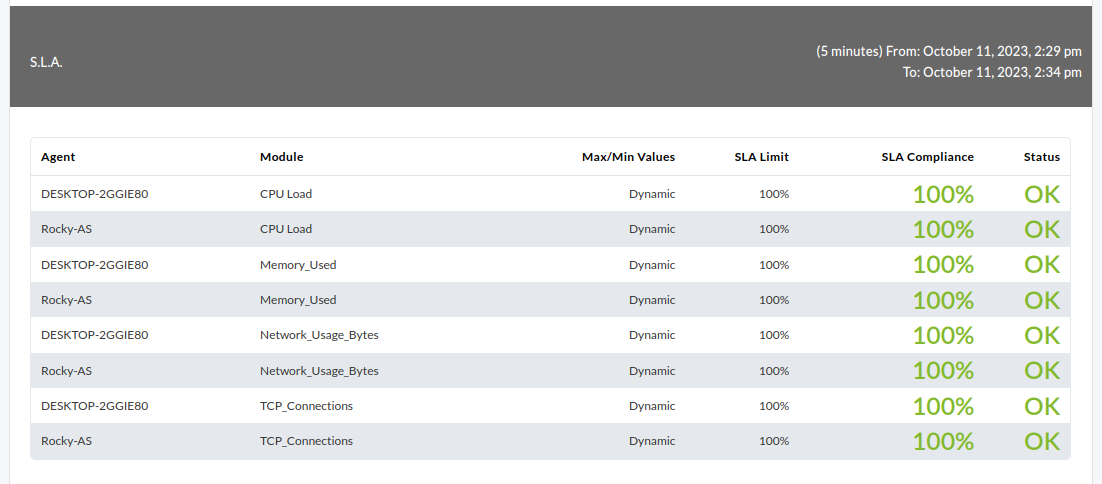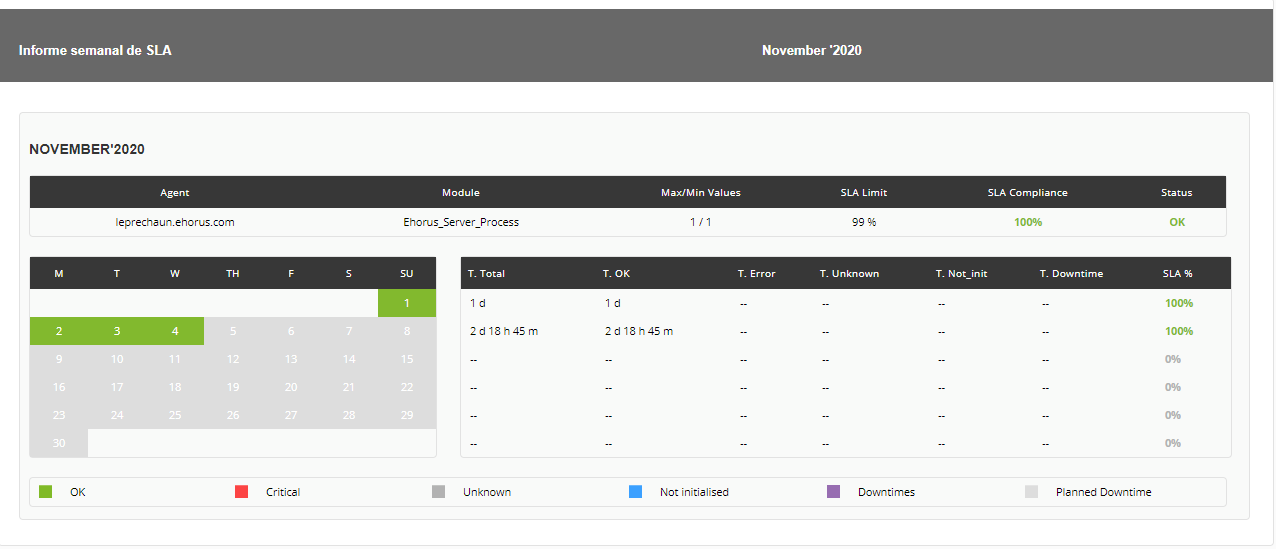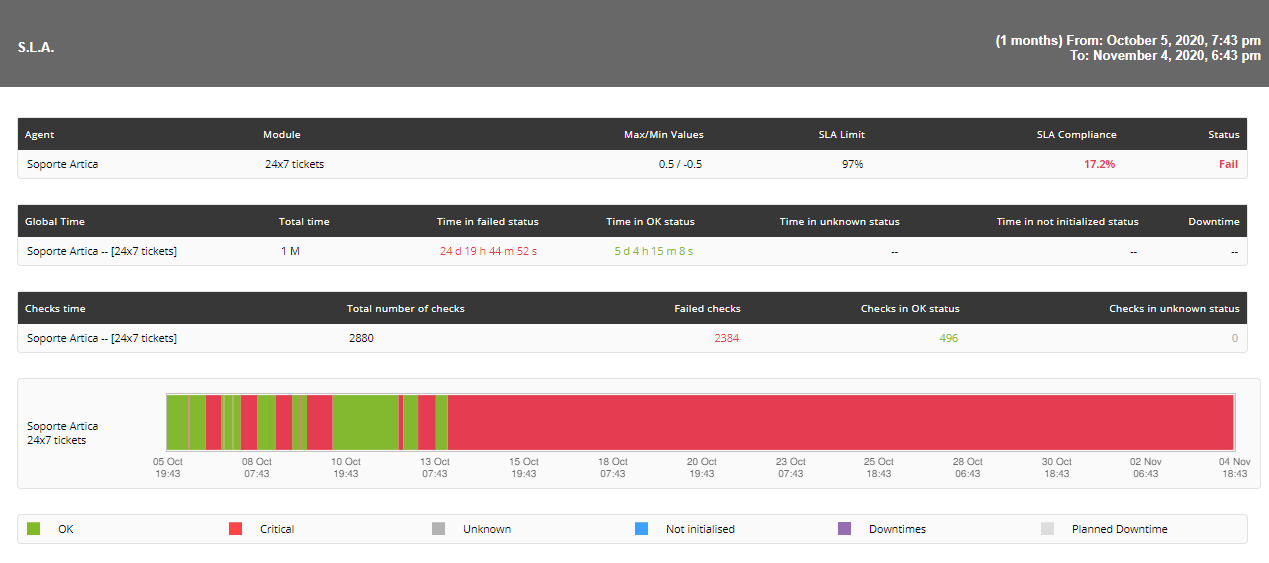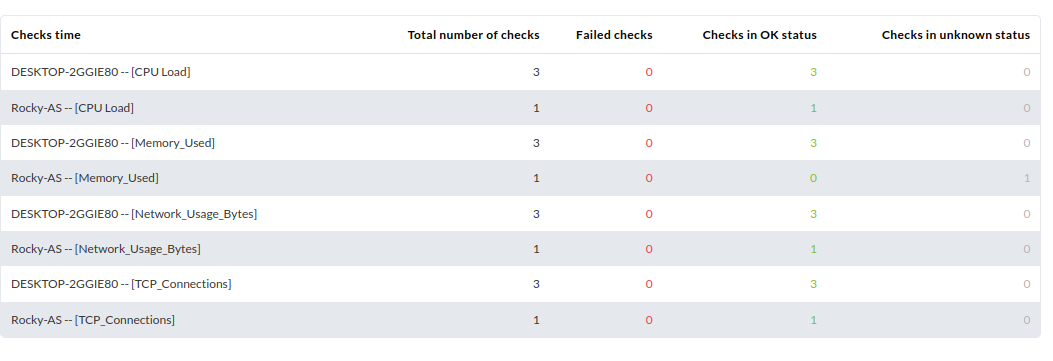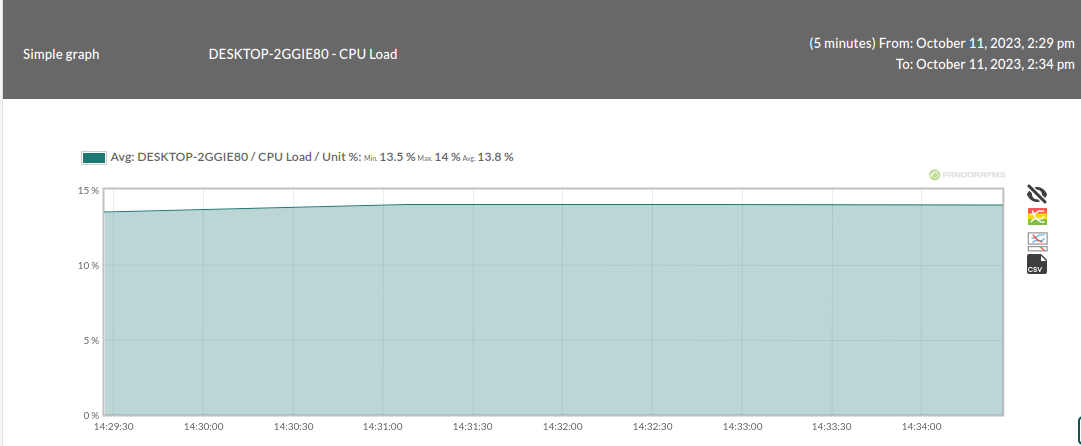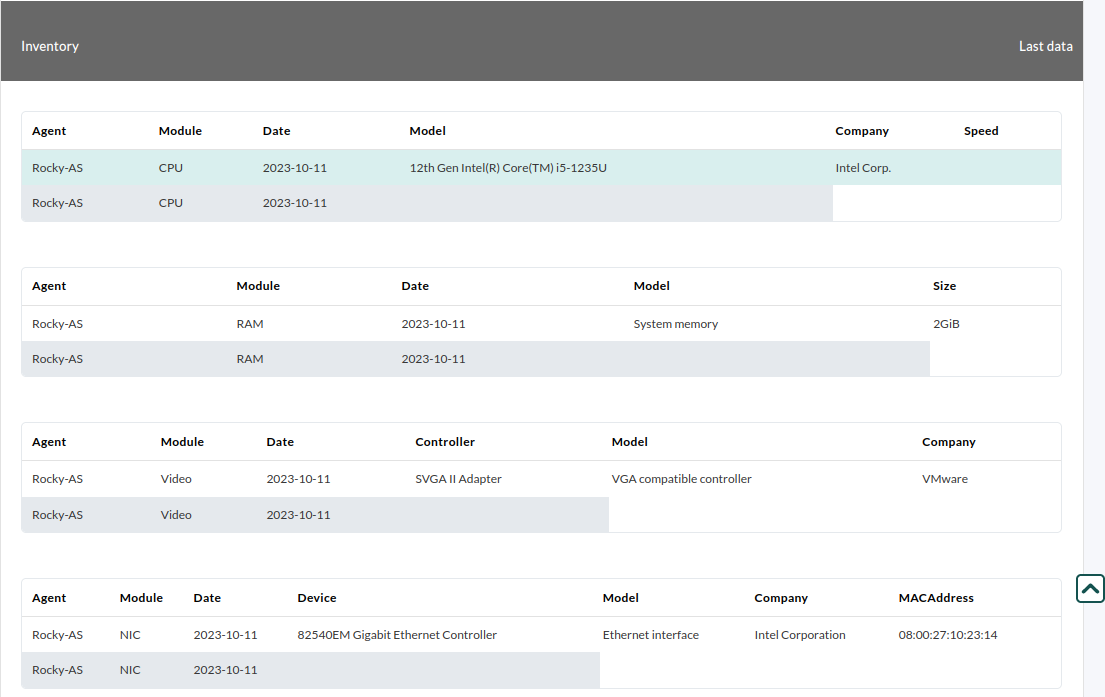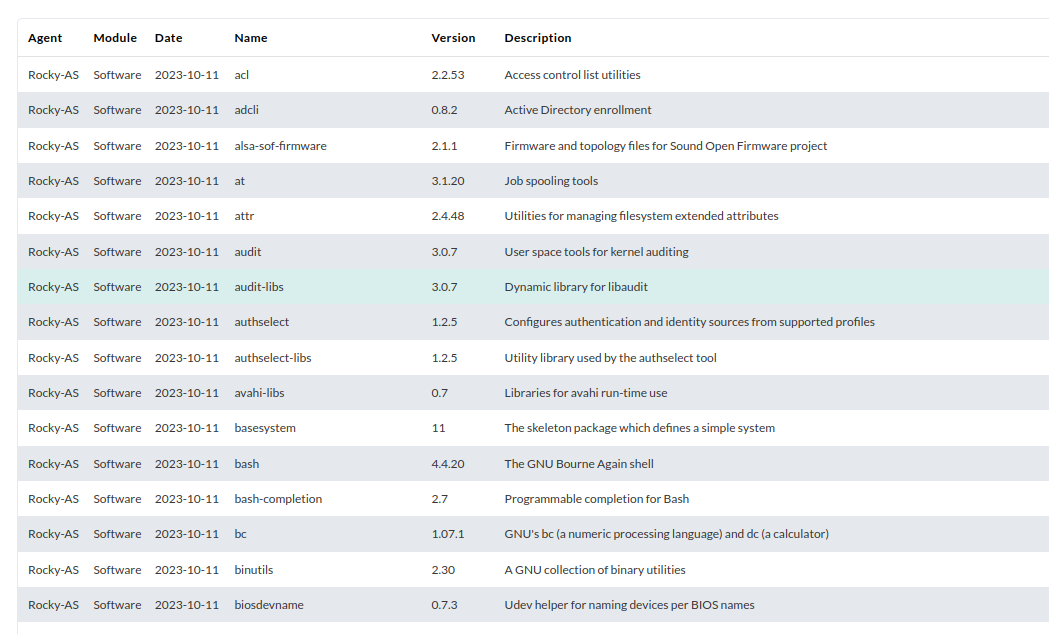14. カスタマイズされたレポートの作成
Pandora FMS は、監視されたデータを、プログラムされたレポート、PDFへのエクスポート、リアルタイムでのビジュアライゼーションで表示することができます。
カスタム・レポートを作成するには、メニューの「レポート」→「カスタム・レポート」を選択し、「レポートを作成」ボタンをクリックします。


最初のステップは、名前、グループ、書き込みアクセス、レポートをインタラクティブにするかどうかを定義することである。
非インタラクティブ・レポートは、サイズが大きいため、生成に時間がかかるため、できればスケジュールされるべきレポートである。
これらのデータに必要事項を入力すると、右上のメニューに新たな可能性が表示される。

エレメント・エディターに加えて、レポート作成のさまざまな局面で役立つ3つのウィザードがあることがわかる。
一般的なウィザードでは、例えば、異なるエージェント/モジュールのグラフをレポートに追加することができます:
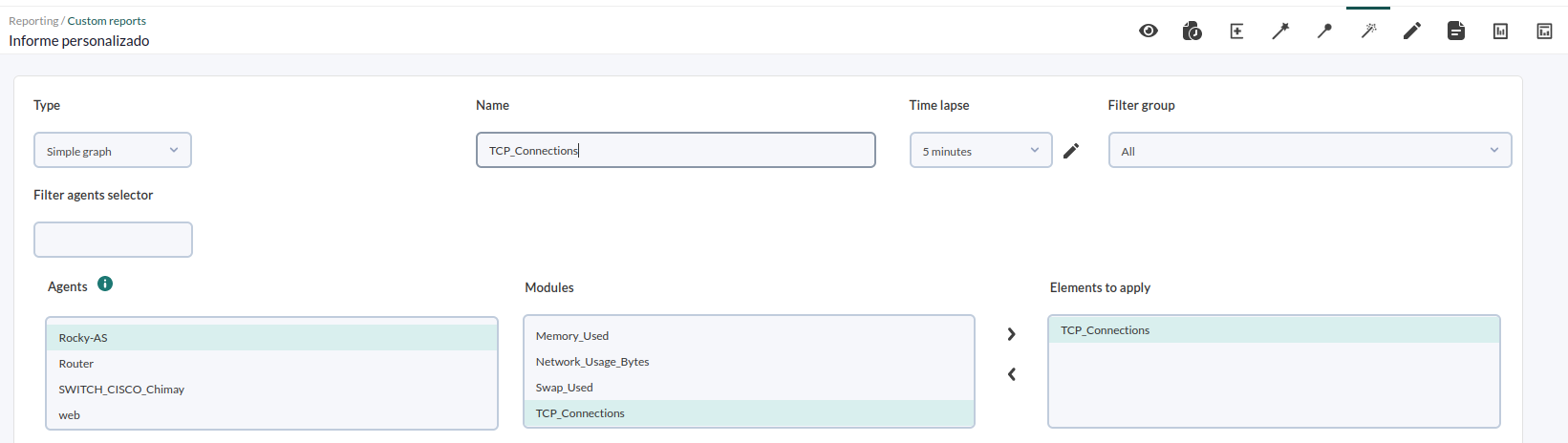
ウィザードを使用すると、時間間隔内のモジュールの最大値、最小値、平均値、トリガーされたアラートのリスト、生成されたイベントの表示など、レポート内の他のタイプの要素を簡単に作成できます。
SLAウィザード:このウィザードを使用すると、SLAレポート項目を自動的に作成できます。選択するモジュールの値の有効範囲を選択することができます。この機能により、モジュールが特定の範囲内で値を維持している時間の割合をチェックすることができます。閾値が定義されていない場合、各モジュールのクリティカリティ閾値に動的に調整されます。合計して、モジュールが期待通りに動作した時間の割合を知ることができます。

グループ化されたレポートも利用できる:
- Global: このセクションでは、ウィザードを使用して、簡単な方法で例外、一般、トップNタイプの要素を作成することができます。
- Exception: これは、論理演算を満たす様々なモジュールの値を示す(例:100KB/秒以上のアクティビティを持つリンクの占有率を示す)。
- General: 様々なモジュールの値を、ソート(昇順、降順、エージェント名)またはグループ化して表示します。
- Top N: 追加されたモジュールの総数の最大値、最小値、または平均値で区別された N 値を、昇順、降順、またはエージェント名でソートして表示します。
このようにして、異なるエージェントの異なるモジュールを追加することができ、各モジュールで実行される演算(合計、平均、最小、最大)を選択することもできる。
「Item editor」アイテムエディター タブでは、レポート用のインベントリーアイテムを作成できるなど、より具体的な要素を見つけることができます。

これにより、選択したエージェントのハードウェアとソフトウェアのデータを表示することができる。
レポートが設定されると、左上隅にある "View report "アイコンを使ってレポートを見ることができる。
私たちのレポートの場合、これがその結果である。